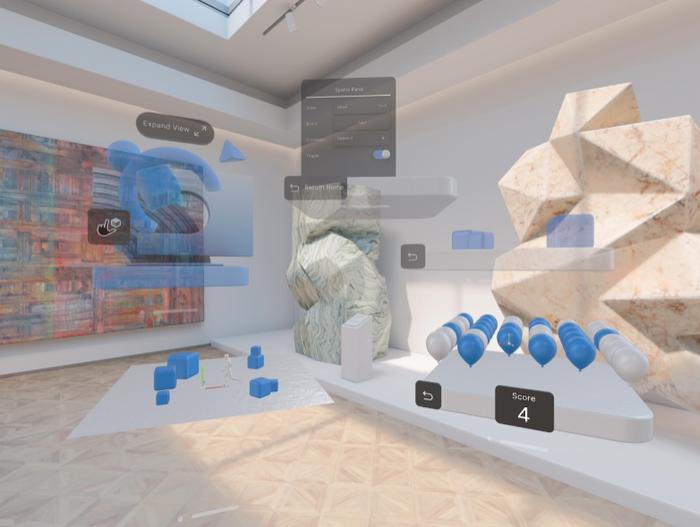使用Shader Graph着色器视图制作动画材质
在Unity 2018.2中,我们给Shader Graph着色器视图加入了“Vertex Position”输入,允许你调整网格并设置网格动画。
本文将演示如何创建顶点动画着色器,并提供一些常见示例,例如:风和水着色器。如果你对Shader Graph着色器视图还比较陌生,可以阅读下面的文章:
Unity内置着色器可视化编程工具Shader Graph
Shader Graph着色器视图示例项目介绍
下图是Desert Island Scene项目的场景,没使用任何纹理或动画资源,所有内容都通过使用Shader Graph着色器视图来着色和制作动画。
着色器是渲染管线中非常强大的一部分,它可以很好控制场景资源的展示效果。通过使用一系列输入和操作,我们可以创建着色器,修改资源上的各种渲染属性,例如:表面颜色和纹理,甚至是网格的顶点颜色。你还可以将这些内容组合成复杂而丰富的动画。
本文将演示如何制作顶点动画,介绍使用遮罩和属性的概念,最后讲解我们如何为Desert Island Scene项目制作着色器。
下载示例项目
下载Desert Island Scene示例项目:
https://github.com/UnityTechnologies/Test_ShaderGraphBlog
下载完毕后,请使用Unity 2018.2或更高版本启动该项目。你可以尝试使用和修改项目中的着色器。该项目包含学习使用Shader Graph着色器视图所需的所有内容。
Desert Island Scene场景中的每个着色器都是自定义构建的,请随意修改检视窗口中的着色器数值。每个对象都有预设文件,可以恢复默认数值。
安装Shader Graph着色器视图
使用Shader Graph着色器视图,你的项目必须满足以下要求:
在Unity 2018.2或更高版本上运行。
使用轻量级渲染管线或高清晰渲染管线,由于LWRP的编译速度更快,建议使用LWRP来进行尝试。
资源包管理器中已安装Shader Graph资源包。
为了安装Shader Graph着色器视图,需要创建Unity 2018.2或更高版本的项目,或是将项目更新至该版本,然后打开Window > Package Manager > All,在列表中找到Shader Graph,点击install。
如果材质没有在场景视图中播放动画,请勾选Animated Materials。
顶点位置(Vertex Position)的基础功能
在通过数学运算移动内容之前,我们需要理解要移动的内容是什么。
如下图所示,场景中的网格拥有四类空间(Space):
对象(Object):相对于网格轴心的顶点位置。
视图(View):相对于摄像机的顶点位置。
世界(World):相对于世界原点的顶点位置。
切线(Tangent):用于解决一些特殊用例,例如:根据像素形成的光照。
你可以在Position节点的下拉列表中选择要修改的Space类型。
通过使用Split节点,我们可以选择要处理的通道。
Split节点输出四个通道,前三个通道对应Transform轴(R=X, G=Y, B=Z)。上面的示例中,我们分离对象的Y轴并加了1,使对象在该轴向上移动1个单位。
有时你可能希望在世界空间移动对象。请先在Position节点中选择World,然后使用Transform节点将输出结果转换回对象空间。
使用遮罩
现在我们已经确定了移动网格的方法,接下来了解如何限制效果。
通过使用Lerp这样的节点,我们可以混合二个数值。T输入是Lerp节点的控制值,当T输入为0时(显示为黑色),使用A通道。当T输入为1时(显示为白色),使用B通道。
下面的示例中,滑块用于在二个输入之间进行混合,以下示例可以用来代替滑块。
纹理遮罩
通过黑色和白色纹理,我们可以使用细节形状来推动网格。
下图示例中,白色表示范围的最大高度,黑色表示不对网格位置产生任何影响。这是因为黑色的数值为0,所以给网格位置加0不会使它移动。
如果需要带有独特形状或具有特定衰减程度的遮罩,纹理会特别有用。
UV遮罩
和纹理遮罩类似,你可以通过UV遮罩选择要处理网格的哪个部分,具体根据UV展开而定。
下图中,我们使用UV的U轴创建从左到右的渐变效果。如果要偏移渐变,使用Add节点;如果要提高强度,使用Multiply节点;如果要提高衰减程度,使用Power节点。
顶点颜色遮罩
每个顶点存储一个Vector3信息单元,我们称它为顶点颜色(Vertex Colour)。通过使用Poly Brush插件,我们可以直接在编辑器中绘制顶点颜色。或者,我们也可以使用3D建模软件,例如:3ds Max、Maya、Blender、3D Coat或Modo等来指定顶点颜色。
请注意:默认情况下,多数3D建模软件会导出带有RGB最大值的模型,这些RGB最大值会指定到各个顶点上。
下图中,Vertex Colour节点被分离为红色(R)通道,然后连接Lerp节点的T通道,用作遮罩。当输入为0时,使用Lerp节点的A通道,当输入为1时,使用B通道。实际使用中,如果顶点已指定了红色顶点颜色的话,上述设置只会给Y轴加1。
世界方向遮罩
通过使用Normal Vector节点,我们可以通过网格表面方向来遮蔽输入。Split节点允许我们选择需要作用的通道(R=X, G=Y, B=Z)。
下图中,我们使用Y轴来遮罩,所以只有方向朝上的表面为正值。重要的是,使用Clamp节点来去掉不在0~1范围的内的数值。
世界位置遮罩
如果对象的位置处于世界空间Y轴为0的位置之上,这一系列节点会遮蔽输入。
属性
在制作着色器时,可能很难为理想效果获取正确输入值。出于这个原因,同时也为了之后使用预制件和预设置进行自定义,我们需要使用属性。
属性允许我们编译着色器后修改着色器的数值。创建属性,图中的 + 图标。属性共有六种类型:
Vectors (1-4):数值的字符串,带有Vector1的滑块选项。
Color:带有颜色选择器的RGB值和可选的HDR版本。
Texture2D(和Texture2D Array):2D纹理示例
Texture 3D:3D纹理示例
Cubemap:生成的Cubemap示例
Boolean:控制关或开的选项。等同于0或1。
Desert Island Scene示例
下面讲解为Desert Island Scene项目制作着色器的示例。
1
飘舞的旗帜
旗帜的着色器会在旗帜上使用正弦波平移对象空间,并使用UV遮罩来保持左侧的静止状态。
首先反转UV遮罩,将其与自身相乘,实现Y轴上平滑的渐变效果。这一步用于将旗帜的中心向远离船桨的方向弯曲。
然后生成对象空间的正弦波,它带有属性用于控制正弦波的振幅、频率和波速。正弦波被X轴上的UV遮罩遮蔽,以保持旗帜左侧的静止状态。
通过将Gradient Noise输出至Step函数,然后传入Alpha Clip Threshold,我们可以去掉一些像素来实现旗帜的残破效果。
2
风中的草和棕榈树叶
风着色器使用世界空间位置的Gradient Noise,沿着单个轴平移,实现轻轻吹动树叶和草丛的效果。
我们将Gradient Noise放在基于世界坐标的Y轴和X轴上。通过使用Vector2,我们可以控制偏移的速度和方向。
属性用于控制偏移的密度和强度。从Gradient Noise减去0.5可以确保网格被均等地推拉。
UV遮罩用于保持树叶和草丛根部的静止状态。最后,使用Transform节点来将世界位置转换为对象位置。
3
腼腆的蚌
通过使用该着色器,我们可以计算摄像机和蚌之间的距离,然后将距离作为遮罩,用来旋转蚌的上半部分。
通过将游戏对象的位置和摄像机位置输入到Distance节点,我们可以创建遮罩。One Minus节点会反转距离,使我们在接近蚌的时候得到正值。Clamp节点会去掉大于1或小于0的值。
该UV遮罩只会选择蚌的上半部分,但多数情况下,使用顶点颜色遮罩更简单也更灵活。
Lerp节点用于混合蚌的关闭和打开状态。Rotation会应用于游戏对象的Y轴和Z轴。使其绕着X轴旋转。
4
游动的鱼
此着色器中,我们使用了正弦波,它沿着对象的轴生成,实现鱼的摆动效果。我们会遮蔽了鱼的头部,使鱼头保持静止。
首先,该着色器会沿着对象空间的Y轴和Z轴生成正弦波,通过属性控制频率和波速。因为我们使用X轴和Y轴,鱼会沿着它的宽度和高度摆动。
然后乘以正弦波的输出结果,控制摆动的振幅、距离和强度,并将其添加到对象的X轴。
使用Lerp节点来遮蔽鱼的前面部分,同时还要使用X轴和UV通道。通过使用带有属性的Power节点,我们可以将摆动效果移动到鱼的后面部分。
5
海浪
最后是海浪着色器。该着色器会偏移网格顶部,使用三个不同大小和角度的正弦波,这三个正弦波也用于生成波谷和波峰。
首先在世界空间生成三个独立的正弦波,每个正弦波使用属性来控制波的振幅、频率、速度、收敛和旋转。
将三个正弦波和二个Add节点结合,然后乘以世界比例渐变,从而分解波峰的高度。结合后,正弦波会被添加到对象位置。
使用二个顶点遮罩来将正弦波限制在圆顶的顶部,然后在绘制泡沫时,将正弦波向下推回。
6
生成正弦波
通过分离X轴和Z轴,我们在二个方向生成了正弦波。然后使用二个倍数来设置每个正弦波的效果。例如:将Z通道乘以0,只会在X轴输出一个正弦波。
分离World Position节点到X轴和Z轴,然后将它们结合到Vector2,会得到世界空间中的UV空间。这会确定Gradient Noise在世界空间中的方向。通过将该输出添加到时间,我们偏移了正弦波,分解了原本的直线。
Sine节点使用世界空间和时间来生成简单的正弦波,从而使波峰成为绝对节点,用于翻转负值。One Minus节点会反转这些数值,使波峰处于顶部。
特殊说明
如果需要关于Shader Graph着色器视图的详细文档,包括每个节点的说明,请查看GitHub上Shader Graph开发者Wiki。
https://github.com/Unity-Technologies/ShaderGraph/wiki
总结
希望学习完本文后,你也可以使用Shader Graph着色器视图做出了作品,记得可以在Unity官方中文论坛(UnityChina.cn)与我们一同分享!
Unity 2018.3地形功能更新介绍
AR开发套件AR Foundation现已支持轻量级渲染管线
Unity Polybrush与顶点色着色器
利用ShaderGraph着色器视图实现炫酷的物体消融特效
高清晰渲染管线HDRP入门指南
官方活动
Unity官方教师培训报名火热进行中
Unity将在10月22-26日,举办为期5天的专业的Unity官方教师培训课程,诚邀广大教师与Unity一同学习分享最新技术![了解详情...]
报名
https://connect.unity.com/events/2018jiaoshipeixun
优惠活动|Unity订阅新起航,开启您的创作之旅
现在访问Unity在线商店(store.unity.com),成功订阅Unity Pro专业版、Unity Plus加强版即可享受全新增值服务组合。11月18日之前订阅,更有指定插件资源限时赠送。[了解详情...]
活动https://store.unity.com/cn
查看原文 >>